steam怎么控制游戏里的字幕 如何在Steam上更改游戏和界面的显示语言
日期: 来源:铲子手游网
随着Steam平台的不断发展,玩家们对于游戏里的字幕以及界面显示语言的个性化需求也越来越高,对于不同国家和地区的玩家来说,使用母语进行游戏交流和阅读是一种更加舒适和便捷的体验。幸运的是Steam提供了一种简单而有效的方式来控制游戏内的字幕以及改变界面的显示语言。通过一些简单的设置操作,玩家们可以轻松地根据自己的喜好和需求,在Steam平台上更改游戏和界面的显示语言,让游戏体验更加个性化和自由。
如何在Steam上更改游戏和界面的显示语言
步骤如下:
1登录steam,点击steam左上角的Steam按钮。在下拉菜单中选择“设定”。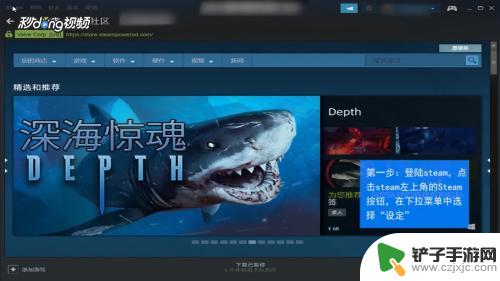 2点击设定之后在新对话框中选择“界面”。
2点击设定之后在新对话框中选择“界面”。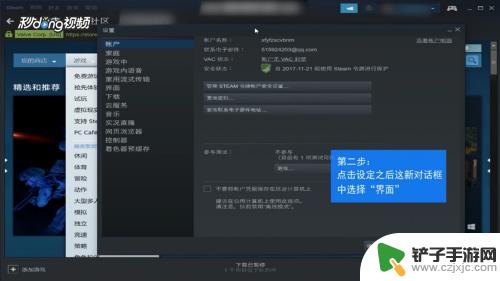 3找到语言选项,根据自己的需要选择语言。选择好语言后steam会重新启动。
3找到语言选项,根据自己的需要选择语言。选择好语言后steam会重新启动。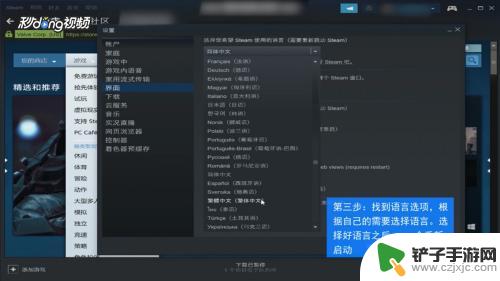 4在游戏库中找到需要更改语言的游戏,右键点击游戏会弹出一个下拉菜单,选择最后一项。
4在游戏库中找到需要更改语言的游戏,右键点击游戏会弹出一个下拉菜单,选择最后一项。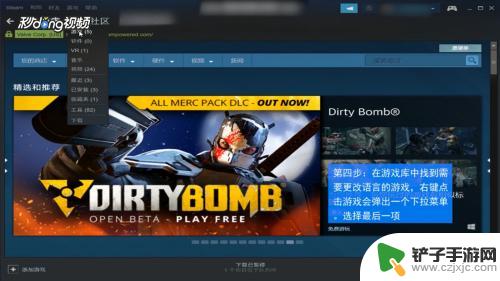 5在弹出的对话框中选择“语言”,即可设置语言。
5在弹出的对话框中选择“语言”,即可设置语言。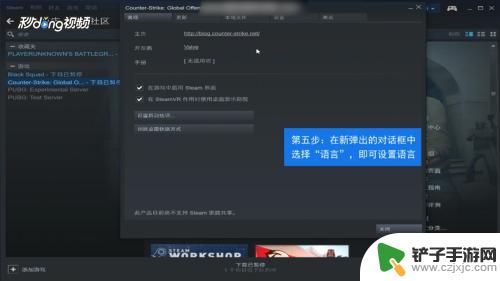
阅读完小编为您整理的这篇关于如何在Steam游戏中控制字幕的详细介绍,您觉得是否很容易呢?如果这篇攻略能对大家有所帮助,那么请关注并收藏本站吧!














